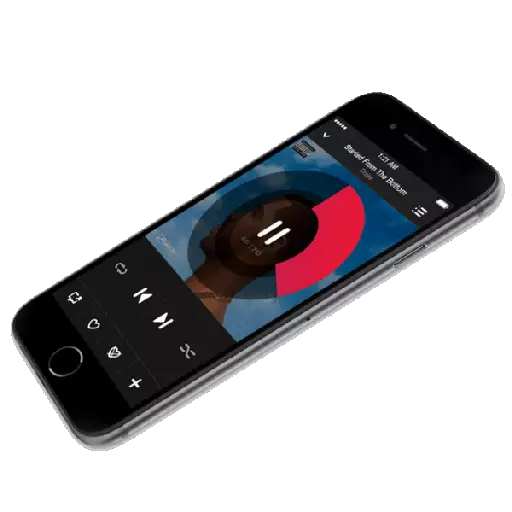
Pre ohromujúcu väčšinu používateľov iPhone je plnohodnotný náhradný hráč, ktorý vám umožní hrať svoje obľúbené skladby. Ak je to potrebné, hudba môže byť prenesená z jedného iPhone na inú jednu z nasledujúcich metód.
Noste hudobnú zbierku z iPhone do iPhone
Tak sa stalo, že užívateľ nie je k dispozícii užívateľovi nie je toľko variantov prenosu piesní z jedného smartfónu Apple do druhého.Metóda 1: Zálohovanie
K tejto metóde by sa mala uviesť, ak plánujete presunúť z jedného smartfónu Apple do druhého. V tomto prípade, aby ste mohli znovu povoliť všetky informácie do telefónu, stačí na inštaláciu zálohovania. Tu budeme musieť kontaktovať pomoc programu iTunes.
Upozorňujeme, že táto metóda bude platná len vtedy, ak je všetka hudba prenesená z jedného telefónu do druhého, je uložená v knižnici iTunes.
Čítajte viac: Ako pridať hudbu z počítača v iTunes
- Pred všetkými informáciami, vrátane hudby, budú exportované do iného telefónu, na staré zariadenie sa vyžaduje najstaršie zálohovanie. O tom, ako sa vytvorí, predtým podrobne opísaný v samostatnom článku na našich webových stránkach.
Čítajte viac: Ako vytvoriť zálohovací iPhone
- Potom môžete ísť do práce s iným telefónom. Ak to chcete urobiť, pripojte ho pomocou počítača. Akonáhle ho AytyUNS definujú, kliknite na tlačidlo programu Gadget Menu.
- Vľavo budete musieť otvoriť kartu Prehľad. Na pravej strane uvidíte tlačidlo "Obnoviť z kopírovania", ktoré si musíte vybrať.
- V prípade, že je povolený nástroj "Nájdite iPhone", neobnoví sa obnoví gadget. Mali by ste to deaktivovať. Ak to chcete urobiť, otvorte nastavenia na smartfóne a vyberte svoj účet na obrazovke. V okne, ktoré sa otvorí, vyberte sekciu "iCloud".
- Budete musieť prejsť na sekciu "Nájsť iPhone" a potom vypnite prevádzku tejto funkcie. Ak chcete potvrdiť nové nastavenia, musíte napísať heslo z Epple AYDI.
- Choďte na AytyUNS znova. Okno zobrazí okno, v ktorom budete, ak je to potrebné, budete musieť vybrať požadované zálohovanie a potom kliknite na tlačidlo Obnoviť.
- V prípade, že ste predtým zahrnuli šifrovanie zálohovania, zadajte heslo, ktoré zadáte.
- Systém spustí obnovenie zariadenia a potom inštaláciu zálohovania, ktorú ste vybrali. Neodpájajte telefón z počítača až do úplného konca procesu.
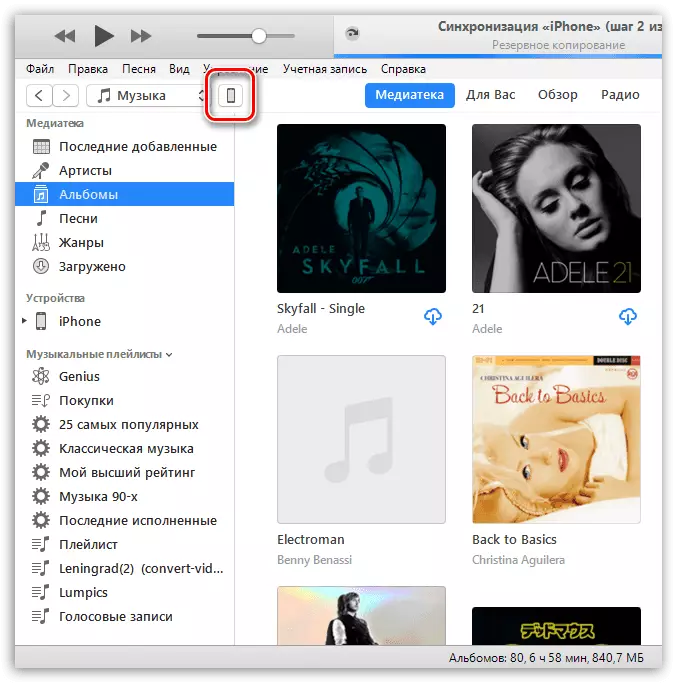
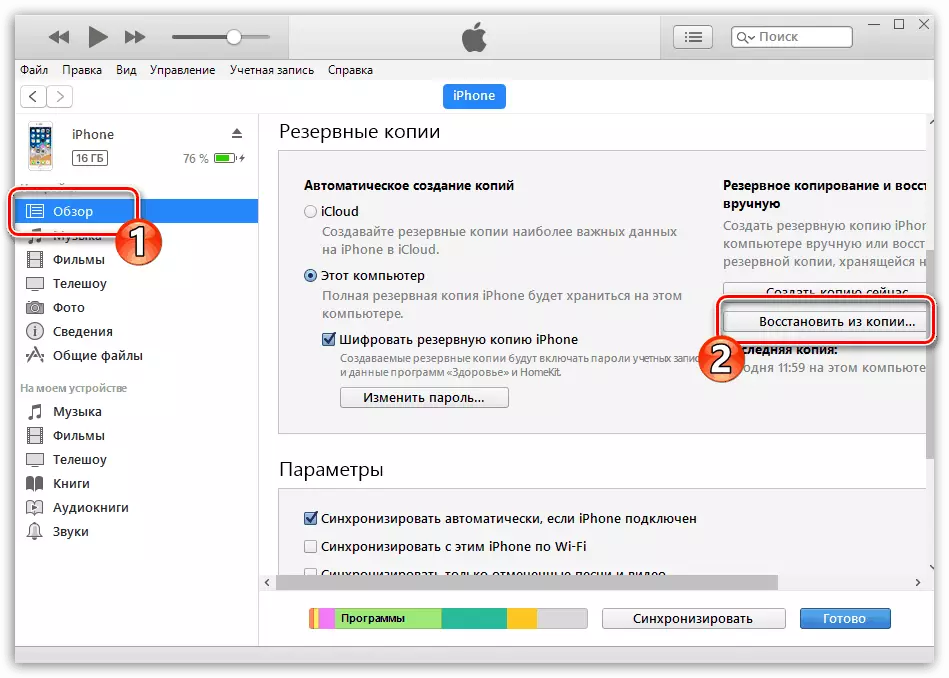
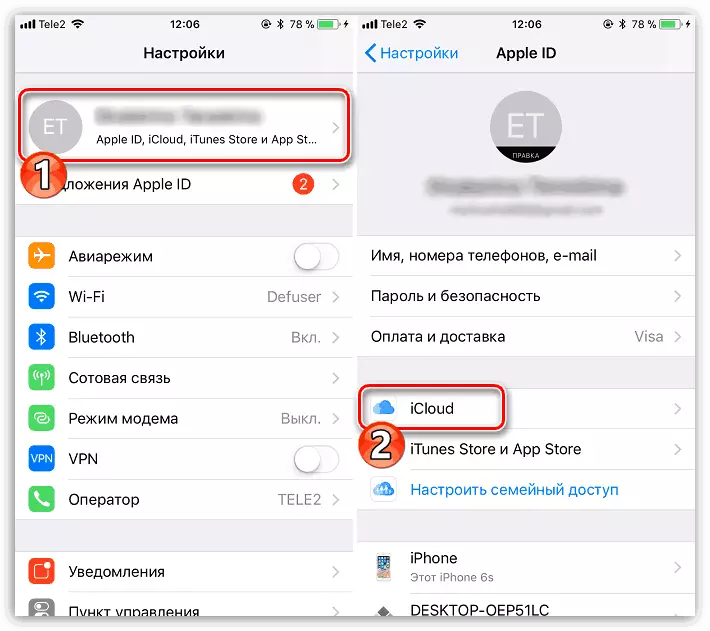
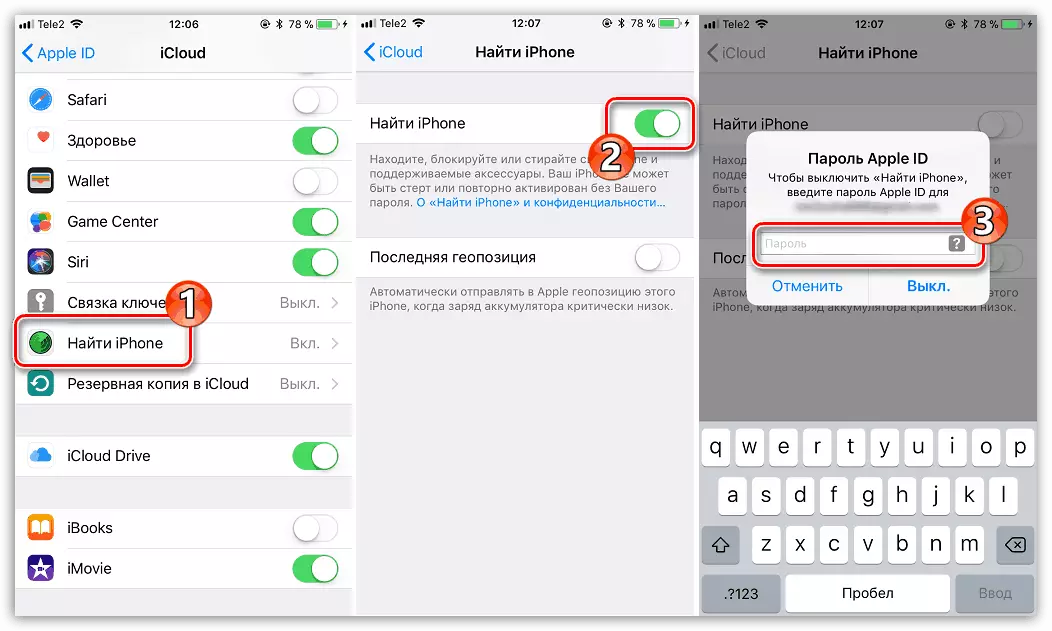

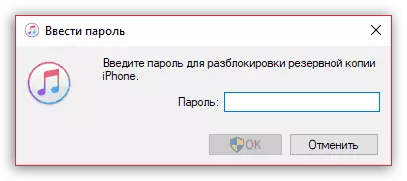
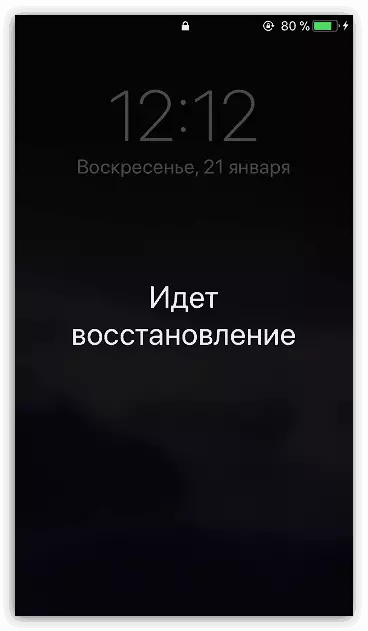
Metóda 2: Itools
Tento spôsob prenosu hudby z jedného iPhone na iný znamená použitie počítača. Tento čas sa však program iTools použije ako pomocný nástroj.
- Pripojte iPhone, z ktorého bude hudobná kolekcia prenesená do počítača, potom otvorte AITULS. Vľavo, prejdite na časť "Hudba".
- Zoznam skladieb pridaných do iPhone sa na obrazovke rozvíja. Zvýraznite tie kompozície, ktoré budú exportované do počítača nastavením vľavo od začiarkavacie políčka. Ak plánujete prekročiť všetky skladby, okamžite umiestnite políčko umiestnené v hornej časti okna. Ak chcete spustiť prenos, kliknite na tlačidlo "Export".
- V nasledujúcom texte sa zobrazí okno Prieskumník systému Windows, v ktorom by ste mali zadať poslednú zložku, kde bude hudba uložená.
- Teraz druhý telefón prichádza do práce, ktorý bude v skutočnosti prevedené skladby. Pripojte ho k počítaču a spustite iTools. Chystáte sa na kartu "Hudba", kliknite na tlačidlo "Import".
- Okno Prieskumník systému Windows sa objaví na obrazovke, v ktorej by ste mali špecifikovať predtým exportované skladby, po ktorom zostane len spustiť proces prenosu hudby do gadget kliknutím na tlačidlo "OK".
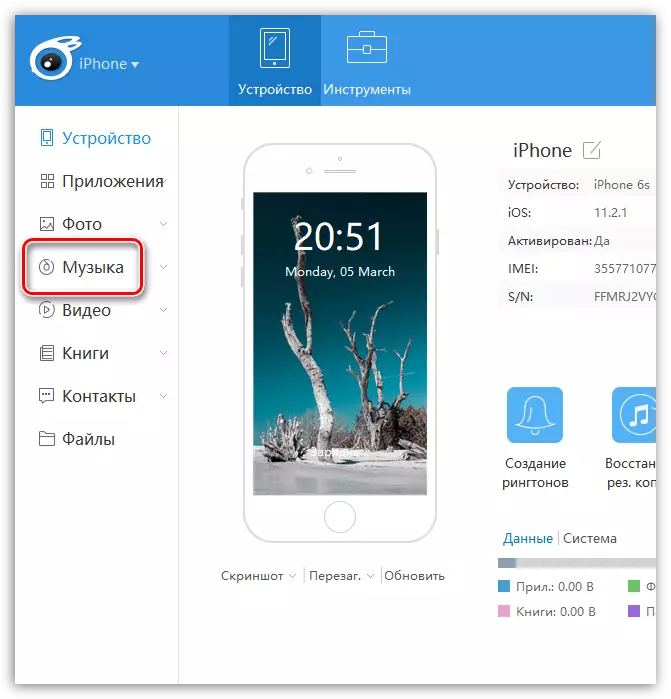

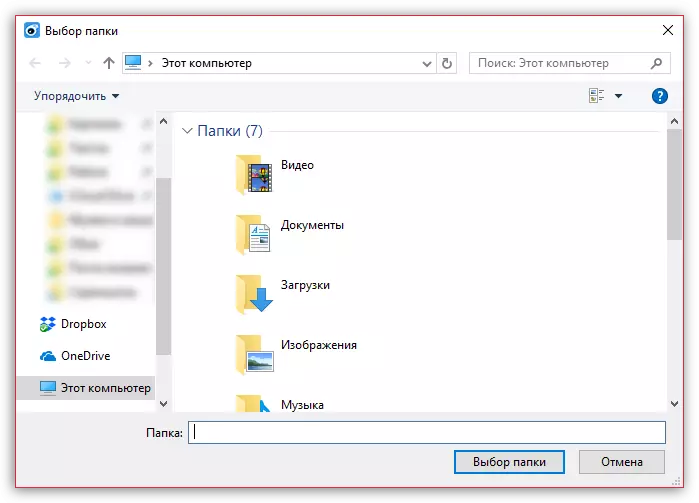
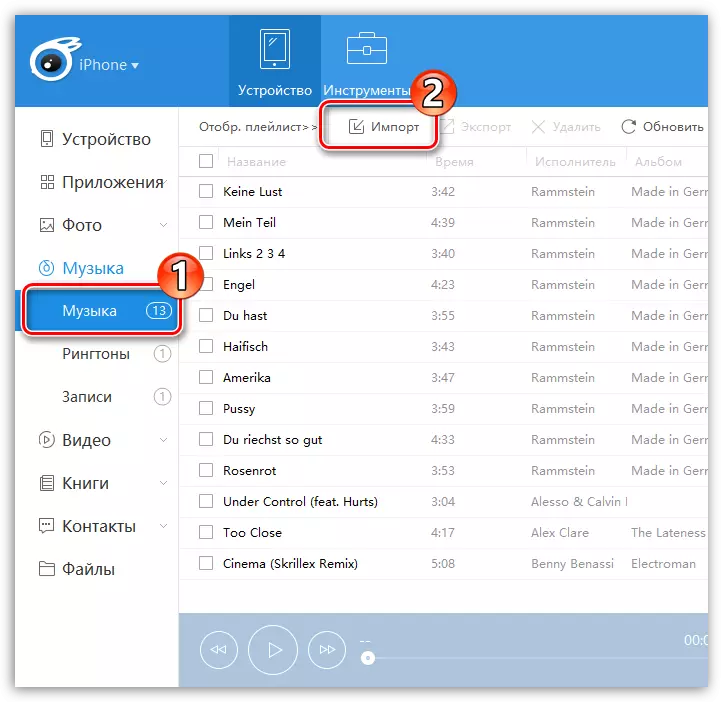
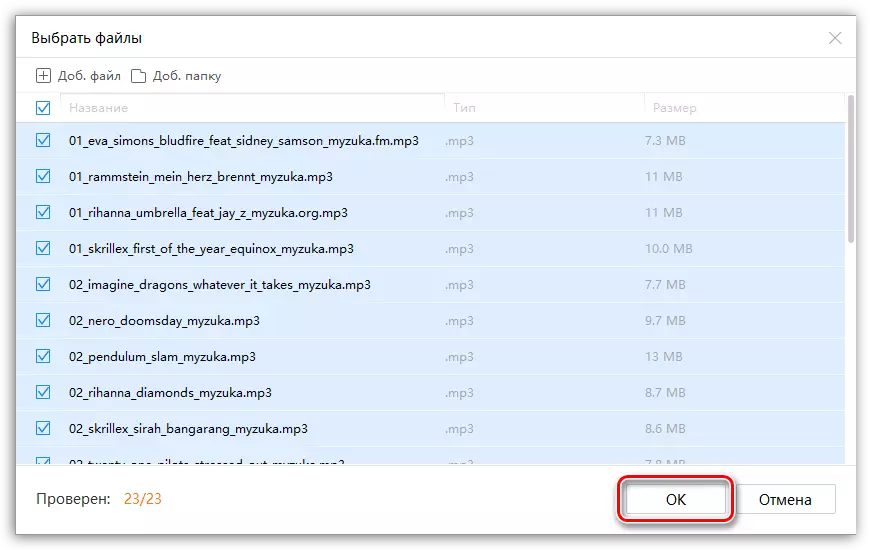
Metóda 3: Kopírovanie odkazu
Táto metóda vám umožňuje preniesť stopy z jedného iPhone do druhého a zdieľajte zloženie, ktoré majú záujem o kompozície (album). Ak je používateľ pripojený k službe Apple Music Service, album bude k dispozícii na stiahnutie a počúvanie. Ak nie, bude navrhnutý na nákup.
Upozorňujeme, že v neprítomnosti predplatného Apple Music môžete zdieľať iba hudbu, ktorá bola zakúpená v obchode iTunes. Ak bola trať alebo album načítaný do telefónu z počítača, nevidíte položku pravého menu.
- Spustite hudobnú aplikáciu. Otvorte samostatnú skladbu (album), ktorú chcete preniesť na nasledujúci iPhone. V spodnej časti okna budete musieť vybrať ikonu s tromi bodkami. V doplnkovom menu, ktoré otvorili tlačidlo "Share Song".
- Okno sa otvorí, kde potrebujete vybrať aplikáciu, prostredníctvom ktorej bude odoslaný odkaz na hudbu. Ak aplikácia aplikácie nie je zahrnutá do zoznamu, kliknite na položku "Kopírovať". Potom sa odkaz uloží do schránky.
- Spustite aplikáciu, cez ktorú plánujete zdieľať hudbu, napríklad WhatsApp. Otvorenie chatu s partnerom, kliknite na riadok pre zadanie správy a potom vyberte tlačidlo "Prilepiť" na výber.
- Kliknite na tlačidlo Prenos správy. Akonáhle používateľ otvorí výsledný odkaz,
Obrazovka automaticky spustí sklad iTunes na stránke.
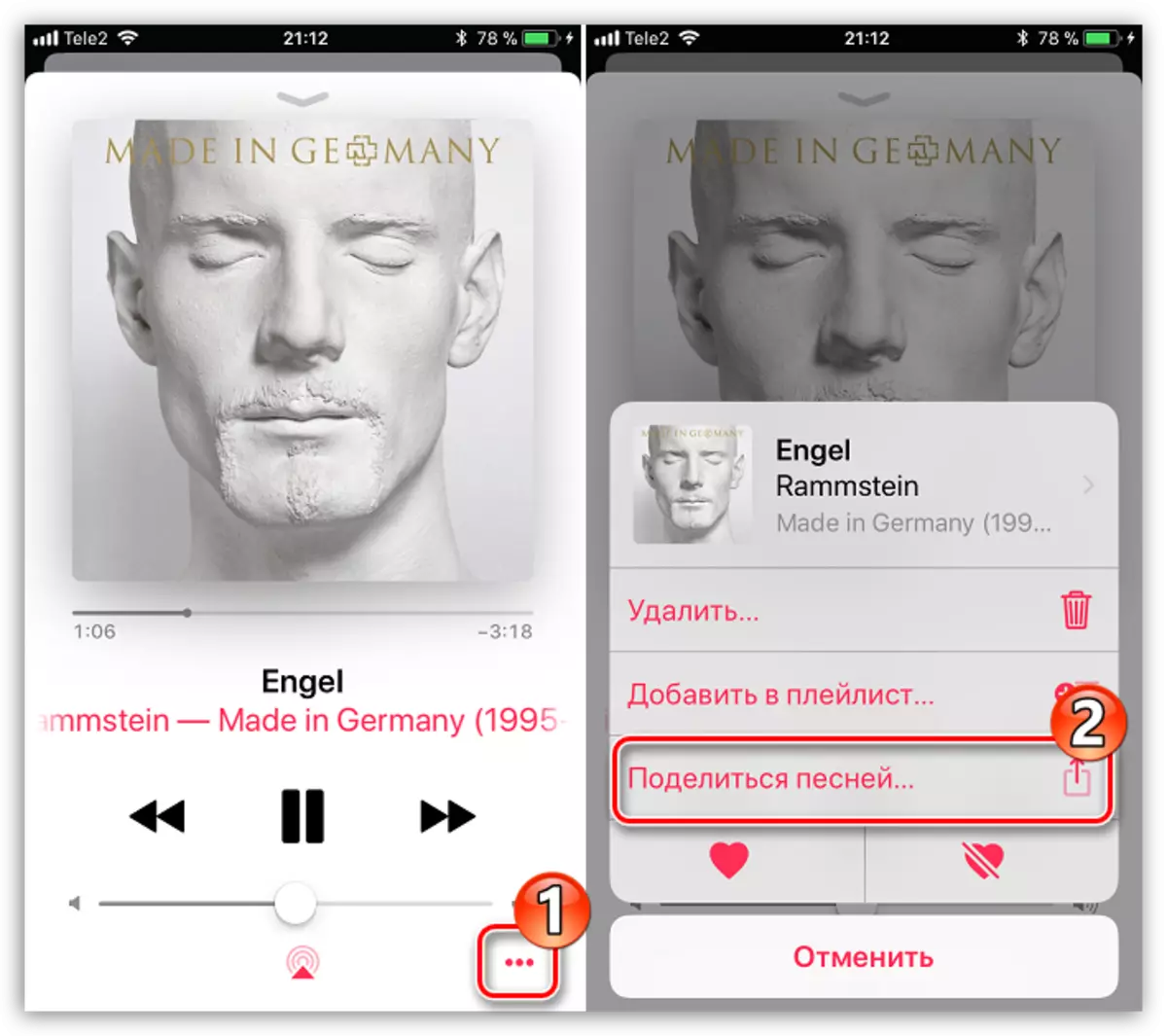
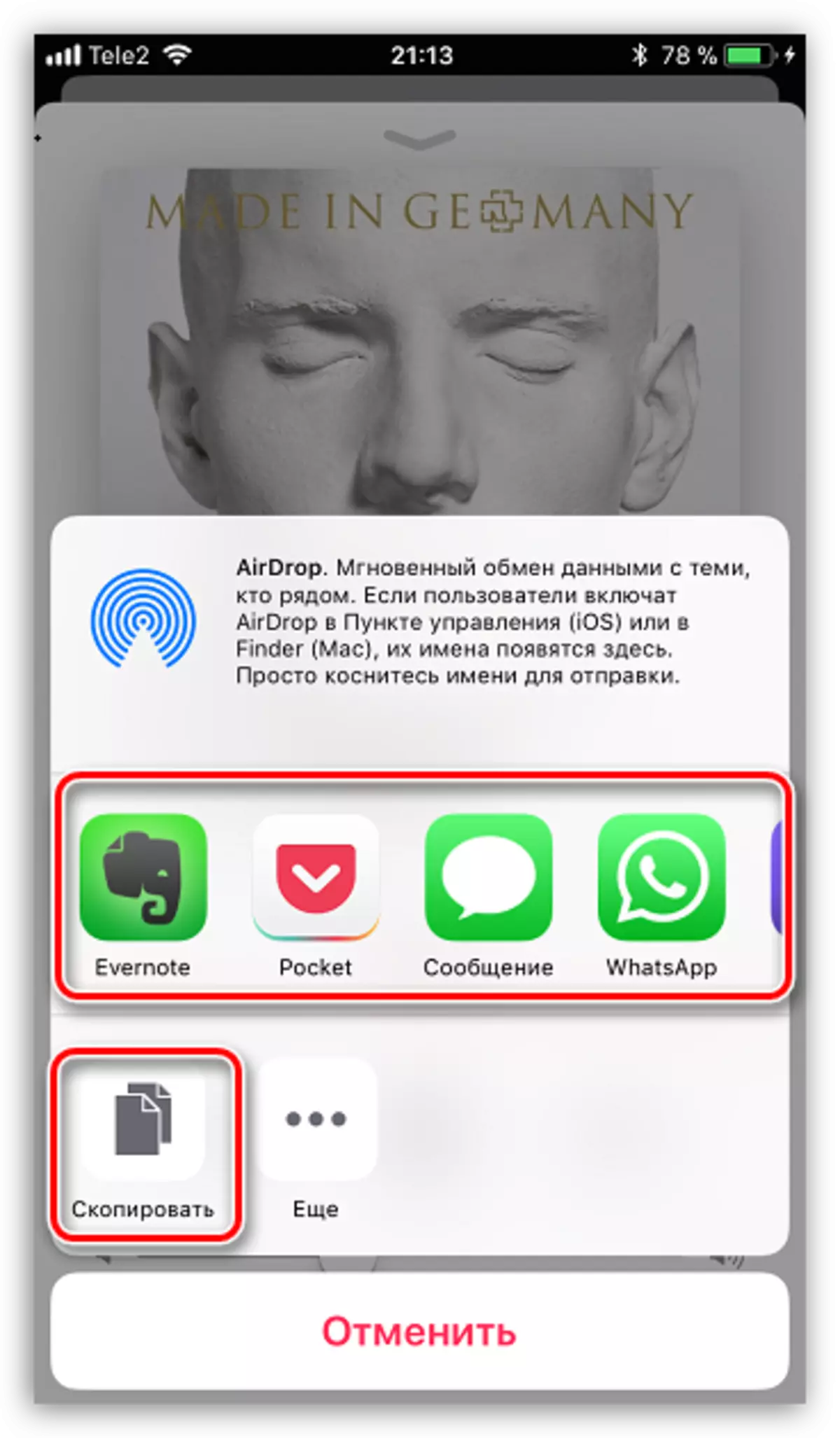
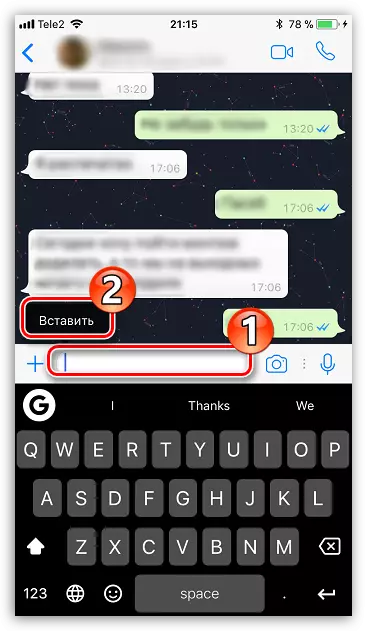
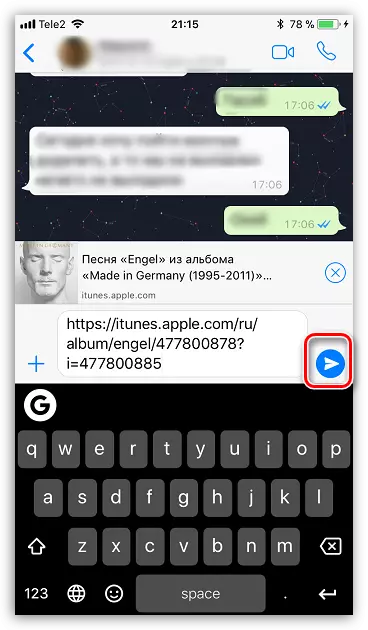
Aj keď sú všetky spôsoby, ako hodiť hudbu z jedného iPhone na druhú. Dúfajme, že časom bude tento zoznam rozšírený.
